So überprüfen Sie die Google Chrome Browser -Version
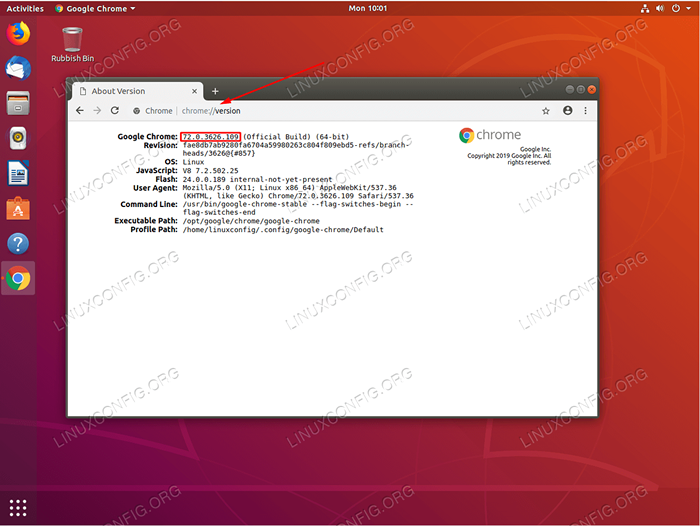
- 4015
- 306
- Lana Saumweber
In diesem Artikel werden wir einige mögliche Möglichkeiten zur Überprüfung Ihrer Google Chrome -Browserversion erläutern. Erwarten Sie von der letzten Überprüfung von Google Chrome Browser -Lösung, bei der das tatsächliche Linux -Befehlszeilenterminal verwendet wird, um die Chromversion zu bestimmen. Abgesehen davon sollte Ihnen mindestens einer der folgenden Schritte unabhängig von Ihrem Betriebssystem oder Gerät (Mobile, Tabelle, PC) helfen, Ihnen zu helfen, Ihnen zu helfen.
In diesem Tutorial lernen Sie:
- So überprüfen Sie die Chrome -Browser -Version mithilfe der Help -Seite
- So überprüfen Sie die Chrome -Browser -Version mithilfe der externen Zielseite
- So überprüfen Sie die Chrome -Browser -Version mithilfe der Chrome -Versionsseite
- So überprüfen Sie die Chrome -Browser -Version aus der Befehlszeile
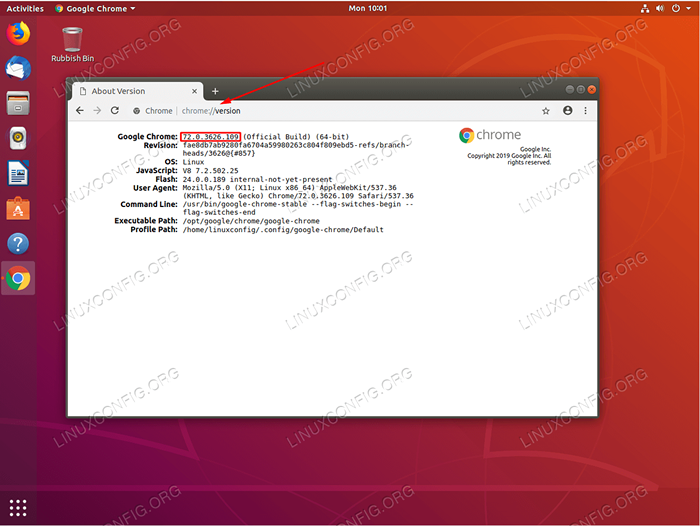
Softwareanforderungen und Konventionen verwendet
| Kategorie | Anforderungen, Konventionen oder Softwareversion verwendet |
|---|---|
| System | Ubuntu Linux |
| Software | Google Chrome |
| Andere | Privilegierter Zugriff auf Ihr Linux -System als Root oder über die sudo Befehl. |
| Konventionen | # - erfordert, dass gegebene Linux -Befehle mit Root -Berechtigungen entweder direkt als Stammbenutzer oder mit Verwendung von ausgeführt werden können sudo Befehl$ - Erfordert, dass die angegebenen Linux-Befehle als regelmäßiger nicht privilegierter Benutzer ausgeführt werden können |
So überprüfen Sie die Google Chrome -Version Schritt für Schritt Anweisungen
- Die erste Lösung sollte auf jedem Gerät funktionieren, unabhängig davon, ob Sie versuchen, eine Google Chrome -Version von Ihrem Mobilgerät, Tablet, Laptop oder PC zu erhalten. Öffnen Sie Ihr Google Chrome für Linux -Browser und im URL -Box -Typ
Chrome: // Version.
Abrufen von Google Chrome Browser -Version mit der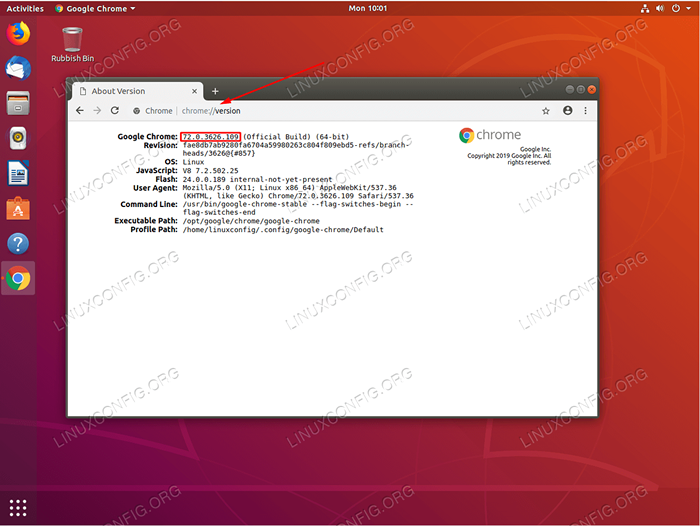
Chrome: // VersionBuchseite
- Die zweite Lösung zum Überprüfen der Chrome -Browser -Version sollte auch auf jedem Gerät oder Betriebssystem funktionieren. Navigieren Sie einfach in Ihrem Browser zu unserer Inhouse-Browser-Erkennungsseite. Neben der Chrome -Version erkennt das Skript auch Ihre Betriebssystem- und Benutzeragentenkonfiguration.
Erkennen des Browsernamens, der Version des Betriebssystems und der Benutzeragentenkonfiguration.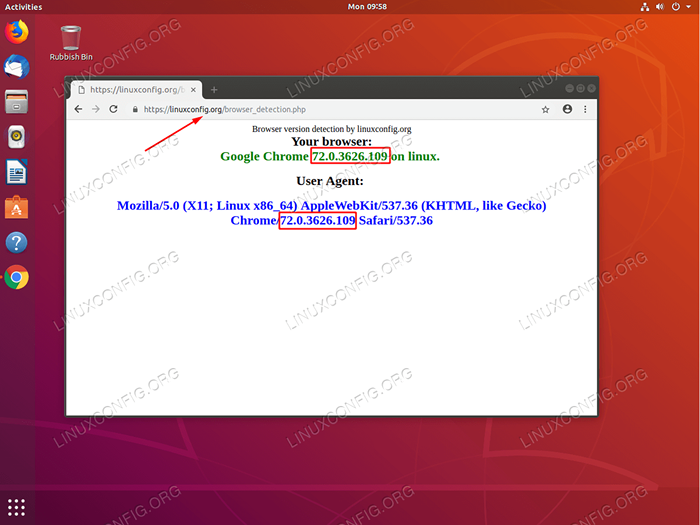
- Diese Lösung zum Überprüfen der Chrome -Version ist eher desktoporientiert. Verwenden Sie einfach Ihren Browser, um zum bereitgestellten Chrome um Seite zu navigieren:
Überprüfen Sie die Chrome -Version zuerst in Ihrem Browser zu navigieren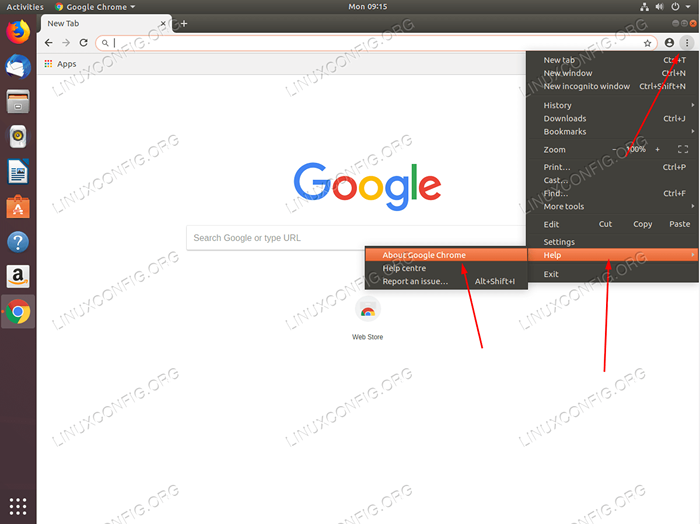
Anpassen und steuern Sie Google Chrome -> Hilfe -> über Google Chrome. - Die letzte Lösung ist streng Linux -Betriebssystemspezifisch. Öffnen Sie ein Terminal und geben Sie ein:
$ google-chrome-Verssion
Überprüfen Sie die Google Chrome -Version vom Linux -Terminal aus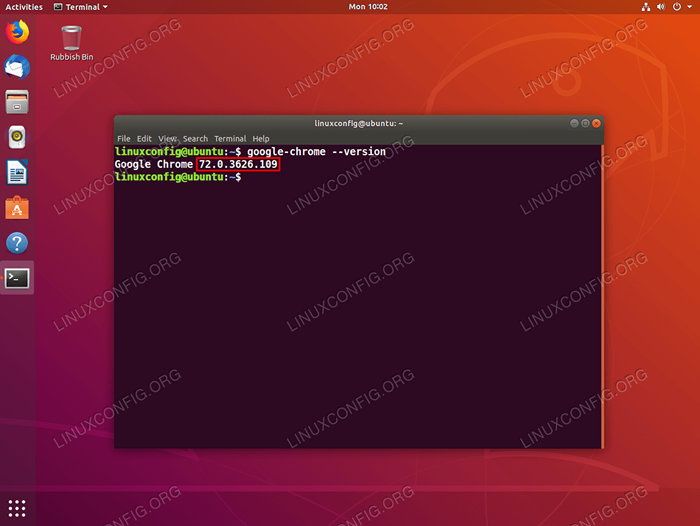
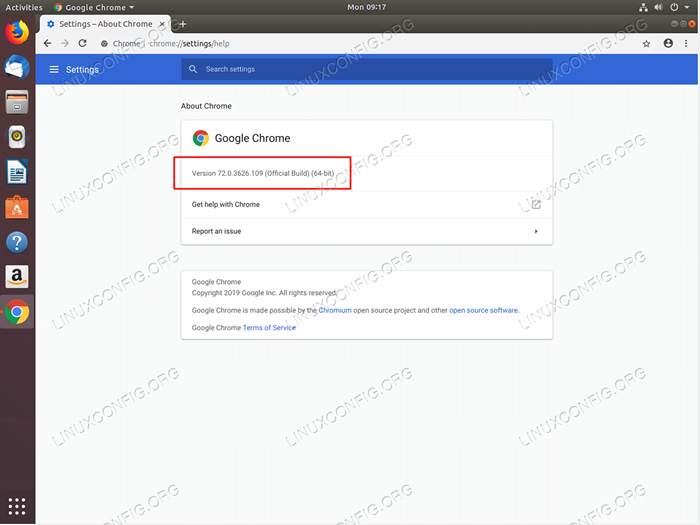
Verwandte Linux -Tutorials:
- So verwenden Sie ADB Android Debugg Bridge, um Ihr Android zu verwalten…
- Dinge zu tun nach der Installation Ubuntu 20.04 fokale Fossa Linux
- Dinge zu installieren auf Ubuntu 20.04
- So entfernen Sie Bloatware von Ihrem Samsung Android Mobile…
- So installieren Sie den Google Chrome -Webbrowser auf Ubuntu 22.04…
- Dinge zu tun nach der Installation Ubuntu 22.04 Jammy Quallen…
- Hung Linux System? Wie man zur Befehlszeile entkommt und…
- Wie man Pacman -Updates in Arch Linux rollt
- Google Chrome für Linux: Download und Installation
- Ubuntu 20.04 Leitfaden

